ChromeのシークレットモードでGooglereCaptchaをバイパスする簡単なトリック
これは、ChromeのincoginitoモードでreCaptchaエラーが発生した場合の簡単な解決策です。
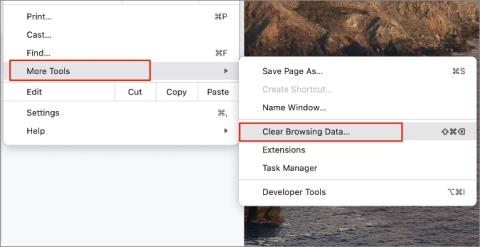
何年にもわたる開発と更新を行った後でも、GoogleChromeブラウザはリソースを大量に消費する動作で有名です。Google Chromeを離れる予定の場合は、ブラウザデータをエクスポートし、Windows、macOS、Android、iOSでGoogleChromeブラウザを正しく削除する方法を確認してください。
GoogleChromeをアンインストールする前に行うべきこと
Google Chromeの使用を計画していない場合は、閲覧履歴、ブックマーク、ログイン情報などの重要なデータをエクスポートする必要があります。次に、キャッシュ、Cookie、および閲覧履歴を削除して、痕跡をまったく残さないようにする必要があります。
デスクトップ上のGoogleChromeキャッシュをクリアする
Google Chromeは、WindowsとMacの両方で同様のUIを使用します。以下の手順に従って、両方のプラットフォームでChromeキャッシュをクリアします。
1.WindowsまたはMacでGoogleChromeを開きます。
2.右上隅にある3つのドットのメニューをクリックします。
3. [その他のツール]に移動し、[閲覧データの消去]を選択します。
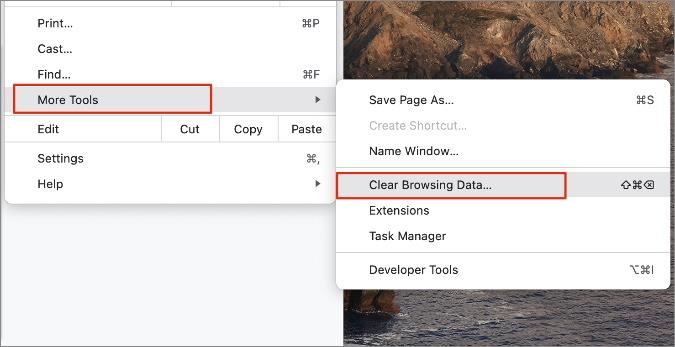
4. [詳細設定]タブに移動します。
5.削除するデータの種類を選択し、下部にある[データの消去]をクリックします。
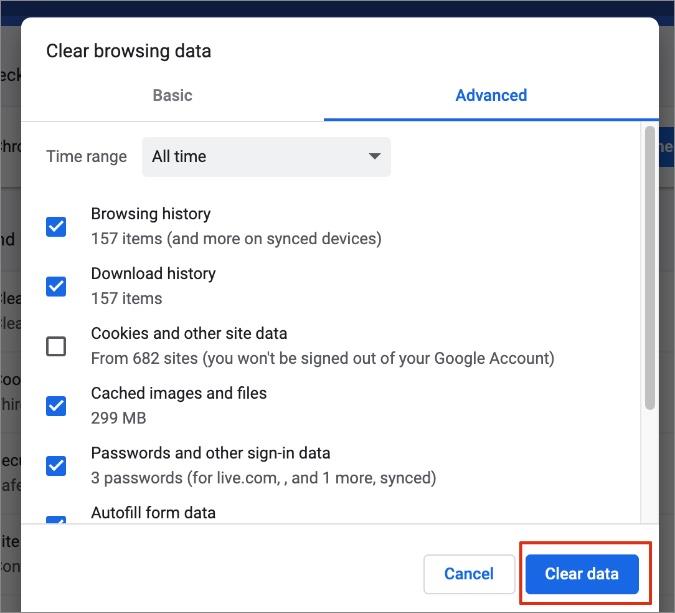
では、Androidに移りましょう。
AndroidでGoogleChromeキャッシュをクリアする
Androidでは、収集したキャッシュデータをすべてのアプリから削除できます。アプリを削除する前にキャッシュを削除することは理にかなっています。方法は次のとおりです。
1. Google Chromeアプリのアイコンを長押しして、アプリ情報メニューに移動します。
2.ストレージとキャッシュに移動します。
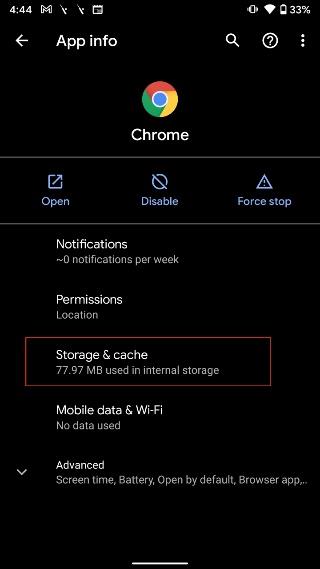
3.次のメニューから[キャッシュをクリア]をタップします。
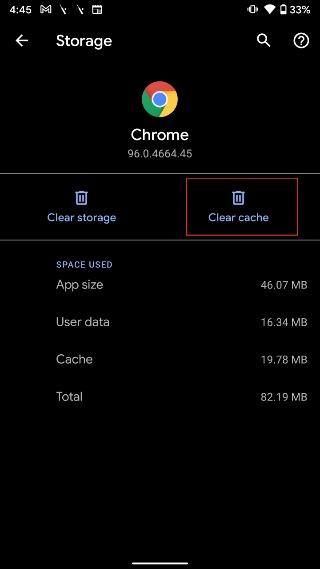
GoogleChromeパスワードをエクスポートする
Google Chromeのパスワードをエクスポートして、別のブラウザまたは1Password、LastPass、Dashlaneなどの専用のパスワードマネージャーにインポートする必要があります。Chromeブラウザにパスワードをエクスポートおよびインポートする方法については、専用の投稿をお読みください。
GoogleChromeブックマークをエクスポートする
Chromeから別のブラウザにブックマークを手動で転送したくないですか?それは時間がかかり、実行可能なオプションではありません。
別の投稿を一瞥して、ブックマークをGoogleChromeから他のChromiumブラウザにエクスポートする方法を学ぶことができます。
Chromeブラウザを削除する前に必要な手順を実行したので、アンインストールプロセスに進みましょう。
モバイルとデスクトップでGoogleChromeをアンインストールします
まず、デスクトッププラットフォームから始めて、次にGoogleChromeモバイルアプリに移ります。
WindowsでGoogleChromeをアンインストールします
Windowsは、インストールされているアプリを変更、修復、および削除するための単一の場所を[設定]に提供します。これを使用してGoogleChromeを削除する方法は次のとおりです。
1. Windowsで設定アプリを開きます(Windows + Iキーを使用します)。
2. [アプリ] > [アプリと機能]メニューに移動します。
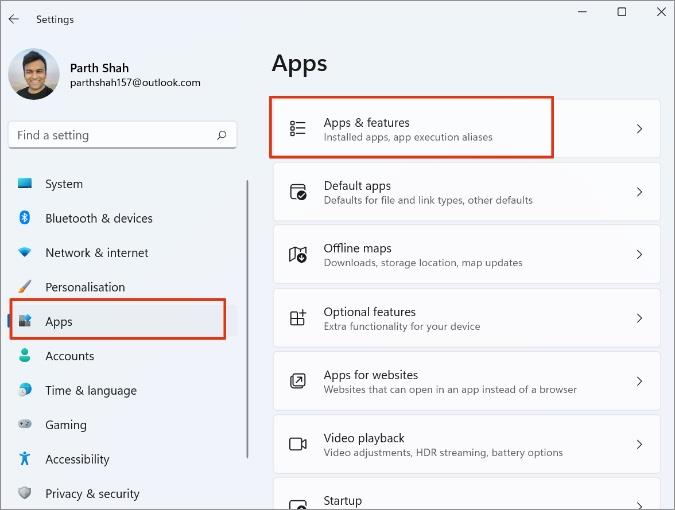
3. Google Chromeまで下にスクロールして、横にある3つのドットのメニューをクリックします。
4. [アンインストール]を選択し、画面の指示に従ってWindowsからGoogleChromeをアンインストールします。
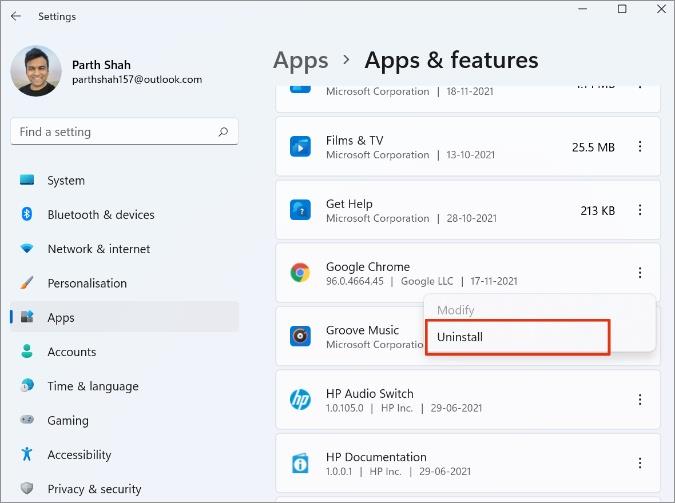
デフォルトのWindowsアンインストーラーは優れていますが、レジストリエントリ、システムファイルなど、いくつかのファイルが残ります。これは時間の経過とともに積み重なって、PCのパフォーマンスが低下し、ストレージスペースが少なくなります。Windowsには、アプリをアンインストールするだけでなく、これらの残りのファイルを探して削除するサードパーティのアンインストーラーがいくつかあります。上記のリンクでも説明したRevoUninstallerをお勧めします。
MacでGoogleChromeを削除する
Macでは、Finderメニューを使用してGoogleChromeまたはMacにインストールされているアプリをアンインストールする必要があります。
1.MacドックからFinderをクリックします。
2.左側のサイドバーから[アプリケーション]に移動します。
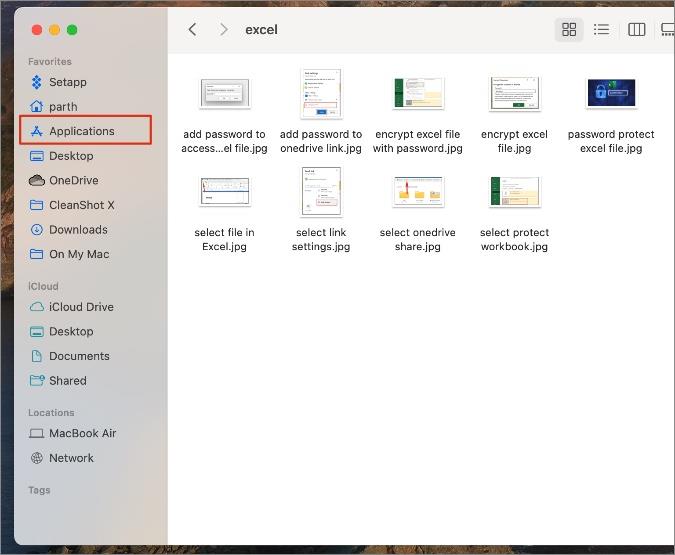
3.リストからGoogleChromeを見つけて、右クリックします。
4. [ゴミ箱に移動]を選択します。
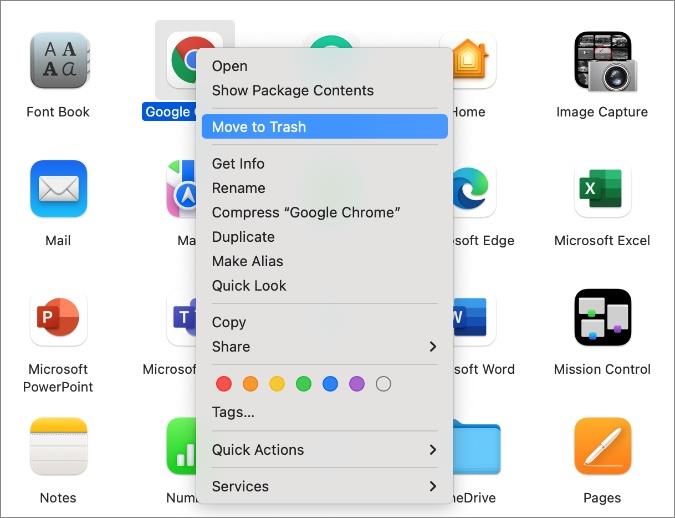
5. Google Chromeがアプリケーションからゴミ箱に移動したら、Dockのゴミ箱アイコンを右クリックします。
6. [空のゴミ箱]をクリックすると、準備が整います。
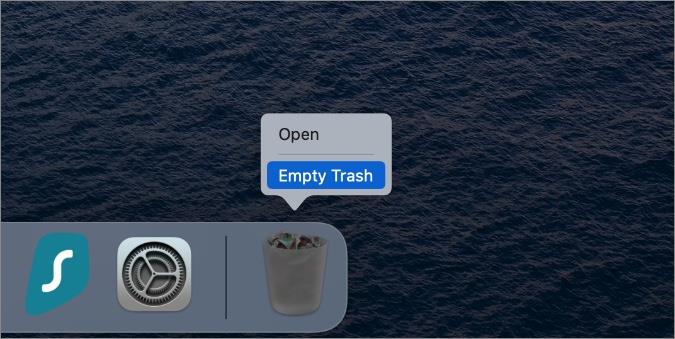
AndroidでGoogleChromeを無効にする
GoogleChromeはAndroidのデフォルトアプリです。Androidから完全に削除することはできませんが、無効にすることはできます。方法は次のとおりです。
1. Google Chromeアプリのアイコンを長押しして、[i]ボタンをタップします。
2.アプリ情報メニューから、[無効にする]をタップして、決定を確認します。
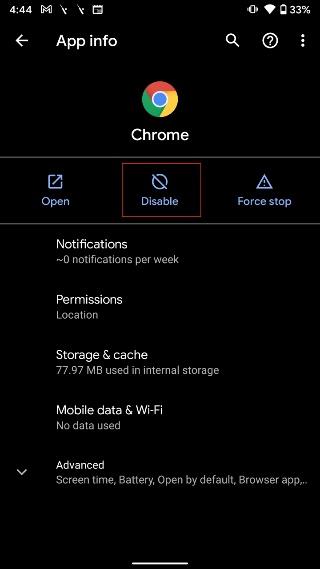
いつでもGooglePlayストアにアクセスして、将来アプリを再度有効にすることができます。
iPhoneでGoogleChromeを削除する
iPhoneでGoogleChromeを削除するには、以下の手順を実行してください。
1.ホーム画面からGoogleChromeアプリのアイコンを長押しします。
2.コンテキストメニューから[アプリの削除]を選択します。
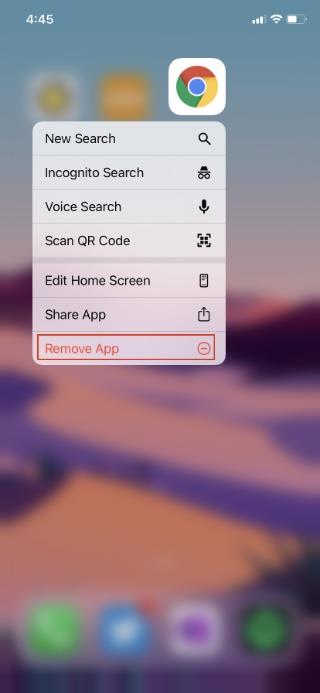
3. [アプリの削除]をクリックすると、アプリがホーム画面から消えます。
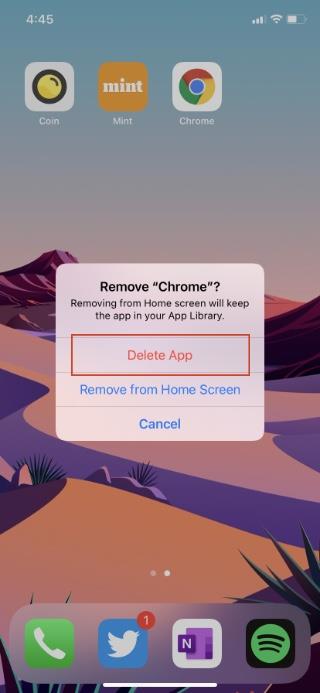
Google Chrome Alternatives
Google Chromeを削除するので、Webブラウジングのニーズに合わせて次に選択するブラウザをよく理解しておく必要があります。そうでない場合は、競争を簡素化しましょう。
マイクロソフトエッジ
MicrosoftのWindows用のデフォルトブラウザは、Chromeの代替リストの上位にあるはずです。クロムベースなので、すべてのChrome拡張機能で問題なく動作します。ブラウザには、垂直タブ、スリープタブ、キッズモード、Edgeコレクションなどの革新的な機能も備わっており、Linuxでもネイティブに利用できます。ここが気に入らないのは何ですか?
ブレイブブラウザ
プライバシー上の理由でChromeエコシステムを離れる場合は、Braveブラウザに注意を向けてください。ブレイブ独自の検索エンジンを含む、選択可能な検索エンジンが多数あります。
ブラウザには、組み込みの広告とトラッカーブロッカーも含まれています。暗号ユーザーは、暗号通貨を保存するための組み込みの暗号ウォレットを高く評価します。クロムをベースに構築されているため、アドオンの非互換性に問題はありません。
サファリ
オールインのAppleエコシステムを移行する予定ですか?そうすれば、これで本当に間違いはありません。Safariは高速で、見た目もモダンで、他のAppleアプリと緊密に統合されています。この問題は、アドオンを扱うときに発生します。全体的なコレクションは、GoogleChromeストアと比較してまだスリムです。
まとめ:GoogleChromeを捨てる
一部の大ざっぱなサイトがブラウザにウイルスの警告を表示しているという理由だけでGoogleChromeを削除する場合は、削除しないでください。これは偽物であり、広告リンクをクリックするように操作するように設計されています。Google Chromeをアンインストールして、ブラウジングエクスペリエンスを別の場所に移動する理由は他にもたくさんあります。それらのいくつかには、プライバシーの懸念、ブラウジングエクスペリエンスの低下、タブが正しく機能しないなどが含まれます。幸いなことに、現在はたくさんのオプションがあります。
これは、ChromeのincoginitoモードでreCaptchaエラーが発生した場合の簡単な解決策です。
PUBGやその他のペースの速いゲームでの遅い反応にうんざりしていませんか?これがあなたが試すことができるAndroidとiOSのための最高の反応時間改善ゲームです。
歌詞を覚えていないようですが、アクセントがわかりにくいですか?心配しないでください、ここにAndroid用の最高の歌詞アプリがあります!
CSV、ブラウザ、またはパスワードマネージャからGoogle Chromeにパスワードをインポートしたいですか?パスワードをChromeにエクスポートまたはインポートする方法は次のとおりです。
コロナウイルスの発生と安全対策について最新情報を入手できる、AndroidとiOS向けの信頼できるアプリのリストを以下に示します。
BluetoothメニューはAndroid10でいくつか変更されました。これは、Android10でBluetoothオーディオデバイス間でオーディオをすばやく切り替える方法です。
あなたの甘い子供の頃の思い出を追体験してください。Android用の10の最高のGBAエミュレーターゲームをご覧ください。今すぐお試しください。
インターネットはポルノや露骨な内容でいっぱいです。iPhone用のこれらの最高のペアレンタルコントロールアプリを使用して、若い心を保護します。
Windowsコンピュータでインターネットを共有したいですか?何十ものアプリを試した後、ここにWindowsコンピューターからWiFiホットスポットへのベスト4アプリがあります。
Android用の優れたカレンダーアプリをお探しですか?ここでは、Android向けの上位5つのカレンダーアプリを詳細に比較します(比較表もあります)。